Онемогућите снимање веба у Мицрософт Едге-у користећи Регистри у Виндовс 10
Мицрософт Едге доноси функцију Веб Цаптуре(Web Capture) помоћу које можете да снимите изабрану област веб странице или целу веб страницу тако што ћете направити снимак екрана који се помера(taking a scrolling screenshot) и сачувати као ЈПЕГ(JPEG) слику. Иако је ова функција добра, многи корисници користе друге алате за снимање екрана или преферирају екстензије трећих страна. Ако такође не користите ову функцију и желите да онемогућите Веб снимање у Мицрософт Едге(disable Web Capture in Microsoft Edge) -у , онда је овај пост од помоћи.
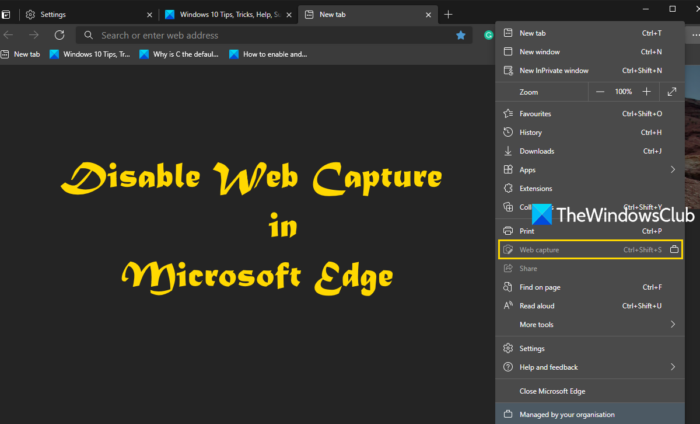
Можете искористити помоћ уређивача регистра(Registry Editor) оперативног система Виндовс 10(Windows 10) да бисте потпуно онемогућили снимање веба(Web Capture) . Једном када је функција Веб Цаптуре(Web Capture) онемогућена, њена опција присутна у подешавањима и више(Settings and more) биће засивљена. Такође, ни његов интервентни тастер ( Ctrl+Shift+S ) неће радити, нити ће функционисати опција за приказ дугмета за снимање веба(Show web capture button) у оквиру Подешавања(Settings) . Касније га такође можете омогућити било када.
Онемогућите снимање веба у Едге-у
Пре него што почнете, добро је направити резервну копију Регистра(backup Registry) , тако да када нешто крене наопако, можете да га вратите. Након тога, следите ове кораке:
- Отворите прозор уређивача регистра
- Приступите кључу Мицрософт(Microsoft) Регистри
- Направите нови Едге(Edge) тастер
- Креирајте ВебЦаптуреЕнаблед(WebCaptureEnabled) ДВОРД вредност.
Кликните(Click) на поље за претрагу(Search) у оперативном систему Виндовс 10(Windows 10) , унесите регедит(regedit) тамо и притисните тастер Ентер(Enter) . Ово ће покренути или отворити прозор Регистри Едитор .(Registry Editor)
Приступите кључу Мицрософт(Microsoft) Регистри. Ево његовог пута:
HKEY_LOCAL_MACHINE\SOFTWARE\Policies\Microsoft
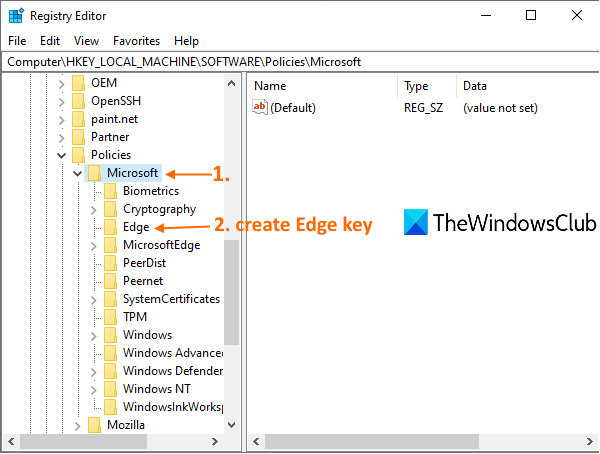
Под тим тастером креирајте нови Едге(Edge) тастер. За то кликните десним тастером миша на Мицрософт(Microsoft) кључ, користите мени Нови(New) и кликните на опцију Кеи . (Key)Након креирања новог кључа, поставите његово име на Едге(Edge) .
Када је Едге(Edge) кључ креиран, изаберите тај кључ, кликните десним тастером миша на празну област у десном делу, приступите новом(New) менију и кликните на опцију ДВОРД(DWORD) (32-битна) вредност(Value) . Ово ће створити нову вредност. Само(Just) га преименујте у вредност ВебЦаптуреЕнаблед(WebCaptureEnabled) .
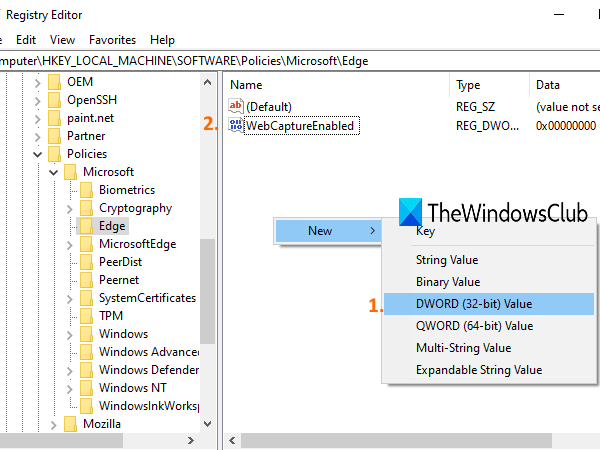
Сада поново покрените Едге(Edge) претраживач или га затворите и поново отворите ако је већ отворен. Приметићете да Веб Цаптуре(Web Capture) више не ради. Онемогућено је.
Да бисте поново омогућили Веб Цаптуре(Web Capture) у Едге(Edge) претраживачу, користите горње кораке, а затим избришите вредност ВебЦаптуреЕнаблед ДВОРД(WebCaptureEnabled DWORD) .
Надам се да ће вам бити од помоћи.
Related posts
Како користити Веб Цаптуре у Мицрософт Едге-у у оперативном систему Виндовс 10
Омогућите или онемогућите веб виџет за Мицрософт Едге у оперативном систему Виндовс 10
Онемогућите вертикалне картице у Мицрософт Едге-у користећи Регистри у Виндовс 10
Како применити Гоогле СафеСеарцх у Мицрософт Едге-у у оперативном систему Виндовс 10
Како приказати траку фаворита у Мицрософт Едге-у на Виндовс 10
Како променити језик у Мицрософт Едге-у за Виндовс 11/10
Поправите Мицрософт Едге ЕРР МРЕЖУ ПРОМЕНИЛА у Виндовс 10
Како онемогућити или уклонити Мицрософт Едге Легаци на Виндовс 10
Како уклонити Мицрософт Едге из Виндовс 10
Како променити изглед почетне странице Мицрософт Едге у оперативном систему Виндовс 10
Како поправити Мицрософт Едге на Виндовс 10
Како да прилагодите нови прегледач Мицрософт Едге у оперативном систему Виндовс 10
Мицрософт Едге наставља да се аутоматски ресетује при поновном покретању у оперативном систему Виндовс 11/10
Промените подразумеваног добављача претраге у Мицрософт Едге-у у Гоогле
Како омогућити или онемогућити Греетинг у претраживачу Едге у оперативном систему Виндовс 10
Како заобићи Мицрософт Едге у оперативном систему Виндовс 10
Онемогућите режим госта у Мицрософт Едге-у користећи Виндовс 10 Регистри
Коришћење менаџера задатака претраживача у Мицрософт Едге-у у оперативном систему Виндовс 10
Сигурносне функције у прегледачу Мицрософт Едге за Виндовс 10
Како ресетовати, поправити или поново инсталирати Едге претраживач у оперативном систему Виндовс 10
